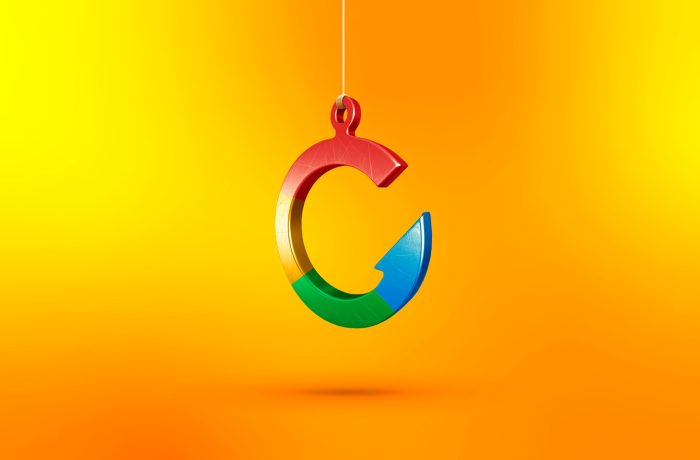عندما أعلنت مايكروسوفت لأول مرة عن ميزة “الذاكرة التصويرية” Recall لأجهزة كمبيوتر Copilot+ قبل عام، بادر خبراء الأمن السيبراني على الفور بدق ناقوس الخطر. وشكلت العيوب العديدة في ميزة Recall تهديدًا خطيرًا للخصوصية، مما دفع Microsoft إلى تأجيل إصدارها لإجراء المزيد من التحسينات. وصل الإصدار المحدث من Recall إلى نسخ Windows Insider Preview في أبريل 2025، وتم طرحه على نطاق واسع في مايو على الأجهزة التي تملك المواصفات اللازمة. ويبقى الجوهر كما هو: تسجل ميزة Recall كل أنشطتك من خلال التقاط لقطات شاشة بشكل مستمر واستخدام تقنية التعرف الضوئي على الحروف لتحليل محتواها. لكن، مع آخر تحديث، تحسن أمان هذه البيانات بشكل ملحوظ. ما الفرق الذي يُحدثه هذا التحسين في الواقع؟ وهل تستحق سهولة استخدام ميزة Recall حقًا فقدان السيطرة المحتمل على بياناتك الشخصية؟
ما الجديد في عودة ميزة Recall الثانية؟
منذ الإعلان الأولي، الذي تناولناه بتفاصيل وافية، عالجت Microsoft العديد من الانتقادات الهامة التي أثارها متخصصو الأمن السيبراني.
أولاً، لا يتم تفعيل ميزة Recall الآن إلا بإذن المستخدم أثناء الإعداد الأولي للنظام. ولا تتلاعب الواجهة بالمستخدمين بحيث تجعلهم يوافقون باستخدام حيل بصرية مثل تمييز الزر “نعم”.
ثانيًا، أصبحت ملفات قاعدة بيانات Recall مشفرة الآن، حيث تتولى وحدة النظام الأساسي الموثوقة (TPM) الموجودة في الأجهزة مسؤولية تخزين مفاتيح التشفير وتنفيذ العمليات المتعلقة بها، الأمر الذي يزيد من صعوبة استخراج هذه الملفات بشكل كبير.
ثالثًا، يحاول عامل تصفية خاص منع حفظ لقطات الشاشة أو النصوص عندما تحتوي الشاشة على معلومات يحتمل أن تكون حساسة – مثل نافذة متصفح خاصة، أو نموذج إدخال بيانات الدفع، أو بطاقات برنامج إدارة كلمات المرور، وما إلى ذلك. ولاحظ أنه “يحاول” فقط: أفاد المختبرون بالفعل بوقوع العديد من الحالات التي تسربت فيها البيانات السرية عبر عامل التصفية وانتهى بها الأمر في قاعدة بيانات التعرف الضوئي على الحروف.
يسلط Ars Technica الضوء على العديد من التغييرات الإيجابية الأخرى:
- يتم تمكين ميزة Recall لكل مستخدم على جهاز الكمبيوتر بشكل فردي، وليس للجميع مرة واحدة.
- يمكن إلغاء تثبيت Recall بشكل كامل.
- لا يلزم وجود حساب Microsoft لاستخدامها.
- ليست هناك حاجة إلى اتصال بالإنترنت – تتم معالجة جميع البيانات محليًا.
- يتطلب بدء تشغيل Recall تفعيل تشفير القرص بواسطة BitLocker والمصادقة باستخدام القياسات الحيوية عن طريق Windows Hello (التعرف على الوجه أو البصمة).
- يجب إجراء مصادقة Windows Hello في كل مرة تستخدم فيها خاصية البحث في Recall.
لماذا لا تزال ميزة Recall تشكل مخاطر؟
بذلت Microsoft بالفعل بعض الجهود للرد على الانتقادات. ومع ذلك، لا يزال الإصدار الحالي من Recall يعاني من عدد من المشكلات.
أولاً، تلزم المصادقة باستخدام القياسات الحيوية فقط أثناء الإعداد الأولي لميزة Recall. أما عند تشغيلها في المرات اللاحقة، فسيطلب مساعد الذكاء الاصطناعي أيضًا تأكيد هويتك، لكن لم يعد من الضروري تقديم وجهك أو بصمة إصبعك. وسوف يكفي رمز PIN العادي لنظام التشغيل Windows، ومن السهل نسبيًا على أي شخص إلقاء نظرة خاطفة على رمز PIN الخاص بك أو تخمينه، بغض النظر عما إذا كنت في المنزل أو في العمل. ويعترف أحد المراجعين بأنه طلب من صديقته العثور على لقطة شاشة لمحادثة معينة على تطبيق Signal على جهاز الكمبيوتر الخاص به – وقد تمكنت من تخمين كلمة المرور والعثور على الصورة في غضون خمس دقائق فقط.
ثانيًا، يمكن أيضًا إعادة تفعيل ميزة Recall بدون استخدام القياسات الحيوية. وإذا جرب مالك الحساب ميزة Recall قم قام بتعطيلها بعد ذلك، فيمكن لأي شخص يعرف رمز PIN إعادة تمكين خاصية التقاط صور الشاشة والبحث الذكي. وكل عليه فعله هو الانتظار قليلاً وتسجيل الدخول مرة أخرى وتصفح النتائج.
ثالثًا، كما ذكرنا، لا يمكن الاعتماد على التصفية التلقائية للبيانات الحساسة. ومن الناحية النظرية، لا تأخذ ميزة Recall لقطات شاشة في العديد من السيناريوهات عالية المخاطر: عند فتح نافذة مستعرض في الوضع الخاص، وعندما يكون الوصول عن بُعد إلى سطح مكتب آخر نشطًا، وعند إدخال معلومات الدفع أو كلمات المرور، وكذلك على الشاشات وأجهزة سطح المكتب الإضافية غير النشطة. ومن الناحية العملية، لا يتم التعرف على هذه الحالات دائمًا – على سبيل المثال، يفشل عامل التصفية في اكتشاف الوضع الخاص في المستعرضات غير الشائعة (مثل Vivaldi) وأجهزة سطح المكتب البعيدة، بما في ذلك تلك التي يتم الوصول إليها باستخدام برنامج AnyDesk الشائع للغاية.
أخيرًا – وهذه نقطة تستحق تسليط الضوء عليها بشكل خاص – تسجل ميزة Recall تفاعلات مالك الكمبيوتر مع المستخدمين الآخرين بدقة، مما قد ينتهك حقوق خصوصيتهم وسياسات الاحتفاظ بالبيانات الخاصة بأدوات المراسلة والتعاون. على سبيل المثال، إذا كان مالك الكمبيوتر يجري مكالمة عبر Zoom أو Teams مع تمكين خاصية النسخ التلقائي، فإن ميزة Recall تحفظ تسجيلاً كاملاً للمكالمة بالإضافة إلى نص مكتوب يوضح من قال ماذا. وإذا كانت محادثة WhatsApp أو Signal ذاتية التدمير مفتوحة على الشاشة، فسوف تحفظها ميزة Recall على أي حال، على الرغم من سياسات خصوصية المحادثة. وسوف تُخزن كذلك الصور ومقاطع الفيديو المخصصة للعرض لمرة واحدة إذا استخدم شخص واحد فقط في المحادثة ميزة Recall.
كل هذا مهم في سيناريوهين خطرين: (i) عندما يحصل شخص يعرف (أو يمكنه تخمين) رمز PIN على وصول مادي غير مصرح به إلى الكمبيوتر؛ و(ii) عندما يحصل مهاجم يستغل الثغرات الأمنية في Windows وصولاً عن بُعد إلى الجهاز. وعامًا بعد عام، على الرغم من تشديد الإجراءات الأمنية، يواصل المتسللون إيجاد طرق لرفع مستوى امتيازاتهم على الأجهزة المخترقة وسرقة المعلومات منها – حتى البيانات المشفرة.
التأثير على الأداء وعمر البطارية
على الرغم من تصميم ميزة Recall في الأصل لأجهزة الكمبيوتر عالية الأداء المزودة بشريحة مخصصة لحوسبة الذكاء الاصطناعي (NPU) – والتي لا توجد إلا في الطرزات التي تم إصدارها على مدار 12 شهرًا الماضية – إلا أن التقاط لقطات الشاشة ومعالجتها لا يزال من الممكن أن يتداخل في بعض الأحيان مع تجربة المستخدم حتى على هذه الأجهزة القوية. ويتضح هذا الأمر بشكل خاص أثناء اللعب، حيث تلتقط ميزة Recall صورًا للشاشة وتسجل الحوارات داخل اللعبة بجدية، مما يستهلك قدرًا كبيرًا من الذاكرة وموارد الحوسبة، ويؤدي بالتالي إلى تحميل وحدة المعالجة العصبية (NPU) بنسبة قد تصل إلى 80%. وحتى في حالة عدم توصيل الجهاز بالطاقة (لكن البطارية مشحونة بالكامل تقريبًا)، تستمر ميزة Recall في العمل، مما يؤدي إلى استنزاف طاقة البطارية بشكل أسرع من المعتاد.
من الذي يجب عليه تعطيل أو إزالة ميزة Recall؟
تقدم Microsoft الآن للمستخدمين خيارًا عادلاً: تمكين ميزة Recall أو تجاهلها أو إزالتها تمامًا من الكمبيوتر. ويعد هذا أسلوبًا أفضل بكثير من الحملات السابقة للترويج لكل من Edge أو Cortana أو Windows Media Player. وإذا رأيت شاشة تطالب بتمكين ميزة Recall، ففكر فيما إذا كنت تنتمي إلى إحدى هذه الفئات:
- أي شخص يتعامل مع أسرار تجارية أو بيانات سرية تخص أشخاصًا آخرين أو بيانات شخصية بشكل عام (مثل المحامين والأطباء وغيرهم من المهنيين).
- المستخدمون النشطون لتطبيقات مؤتمرات الفيديو أو خدمات الدعم الفني عن بُعد أو أي تقنية أخرى تتضمن التعامل مع معلومات الآخرين.
- الأفراد الذين يجرون مراسلات ذات طبيعة خاصة للغاية – لا سيما من يعتمدون على برامج المراسلة الآمنة والمحادثات / رسائل ذاتية التدمير.
- الأفراد الذين يعيشون مع أفراد عائلة غيورين أو فضوليين، أو يعملون في مكتب مع زملاء فضوليين بشكل مفرط.
بالنسبة لكل هذه الفئات من المستخدمين، نوصي بتجنب استخدام ميزة Recall – أو الأفضل من ذلك، إزالتها تمامًا.
كيفية تعطيل أو إزالة ميزة Recall
لتعطيل ميزة Recall:
- افتح Settings (الإعدادات) في قائمة Start (ابدأ) في نظام التشغيل Windows وحدد Privacy & security (الخصوصية والأمان).
- في Privacy & security (الخصوصية والأمان)، ابحث عن القسم الفرعي Recall & snapshots (Recall واللقاطات).
- في هذا القسم الفرعي، أوقف تشغيل Save snapshots (حفظ اللقطات)، وانقر فوق Delete snapshots (حذف اللقطات) لمسح أي بيانات تم جمعها بالفعل.
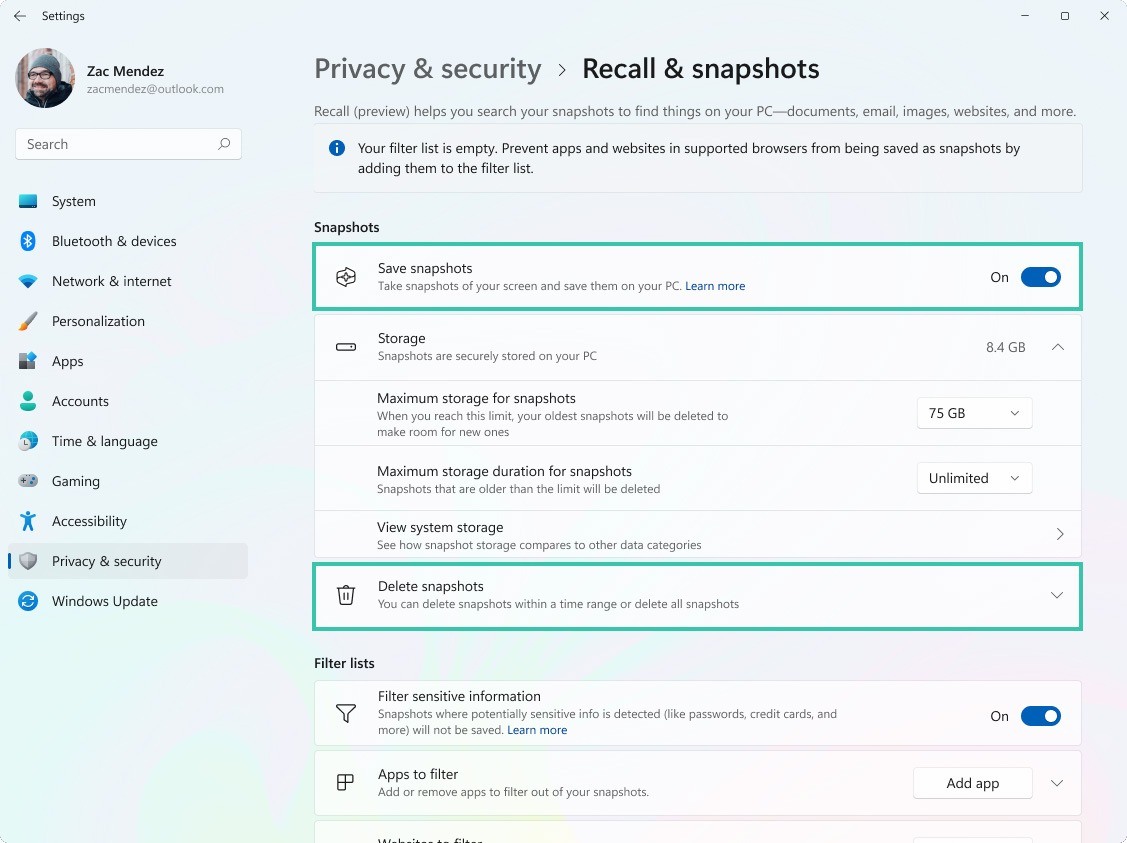
كيفية تعطيل Microsoft Copilot+ Recall وحذف أي بيانات مخزنة. المصدر
لإزالة ميزة Recall تمامًا:
- في شريط بحث قائمة Start (ابدأ) في Windows، اكتب Turn Windows features on or off.
- في النافذة ذات المظهر القديم التي تفتح، حدد موقع إدخال Recall.
- قم بإلغاء تحديد المربع الموجود بجوار هذا العنصر، ثم انقر فوق OK (موافق).
بعد ذلك، ستتم إزالة ميزة Recall من جهاز الكمبيوتر، ولن تظهر إعداداتها بعد ذلك تحت Privacy & security (الخصوصية والأمان).
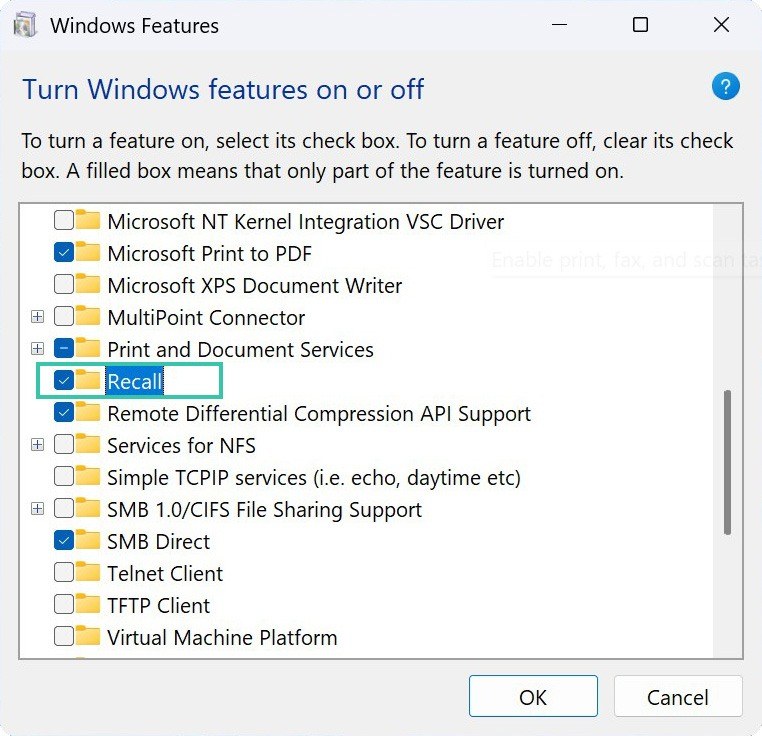
كيفية إزالة Microsoft Copilot+ Recall من جهاز الكمبيوتر الخاص بشكل كامل. المصدر
كيفية تكوين ميزة Recall إذا قررت تجربتها على أي حال
إذا لم تكن تنتمي إلى أي من الفئات المذكورة أعلاه وكنت ترغب فعلاً في استخدام ميزة Recall لاسترجاع شيء ما مثل “صورة قطة جين وهي مستلقية على الأريكة الزرقاء”، فنوصي باتخاذ بعض الاحتياطات وتعديل إعداداتك لتحسين الأمان:
- قم بتعطيل طرق تسجيل الدخول الأقل أمانًا في Windows، مثل أقفال النمط ورموز PIN. واستخدم فقط كلمة مرور قوية والمصادقة بالقياسات الحيوية.
- أضف يدويًا إلى قائمة استثناء Recall جميع تطبيقات المراسلة التي تستخدمها للمراسلات السرية، ومديري كلمات المرور، وتطبيقات ومواقع التمويل، وأي تطبيقات أو مواقع أخرى قد تحتوي على معلومات خاصة. ولأسباب أخلاقية، من المستحسن استثناء جميع تطبيقات مؤتمرات الفيديو. ولأسباب تتعلق بالأداء، قم باستثناء كل الألعاب.
- قم بتعيين فترة احتفاظ بلقطات الشاشة تناسب احتياجاتك، مع الحفاظ عليها عند الحد الأدنى. وتتراوح الخيارات المتاحة من 30 إلى 180 يومًا.
- بشكل دوري — ويفضل عدة مرات في الأسبوع — تحقق من ميزة Recall لمعرفة التطبيقات والمواقع التي تم التقاطها مؤخرًا. وسيساعدك هذا في تحديد وحذف أو تصفية أي مصادر للمعلومات الحساسة التي ربما فاتتك سابقًا يدويًا.
بغض النظر عن إعدادات Recall الخاصة بك أو حتى ما إذا كانت مثبتة أم لا، فإن السيناريوهين الأكثر شيوعًا لتسرب البيانات هما السرقة المباشرة من جهازك بواسطة برامج سرقة المعلومات الضارة، وإدخال بيانات الاعتماد الخاصة بك على موقع تصيد احتيالي. وللوقاية من هذه المخاطر، تأكد من استخدام حل شامل للأمن السيبراني، مثل Kaspersky Premium.
تحت ستار تسهيل استخدام خدماتها – وأحيانًا بدون أي ستار على الإطلاق – تجمع العديد من المؤسسات معلومات عنك قد لا تكون على علم بها حتى. كيف؟ اقرأ هنا:
 Microsoft
Microsoft